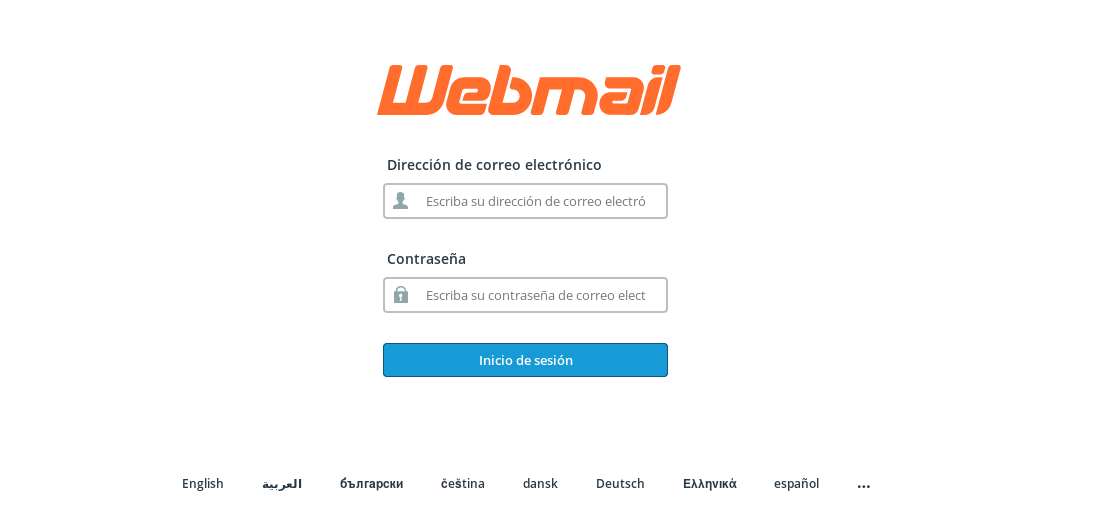
Para acceder al correo desde la plataforma web, es necesario ingresar al siguiente link:
Aparecerá la siguiente pantalla pidiendo los datos para poder ingresar a la bandeja de entrada del correo electrónico:
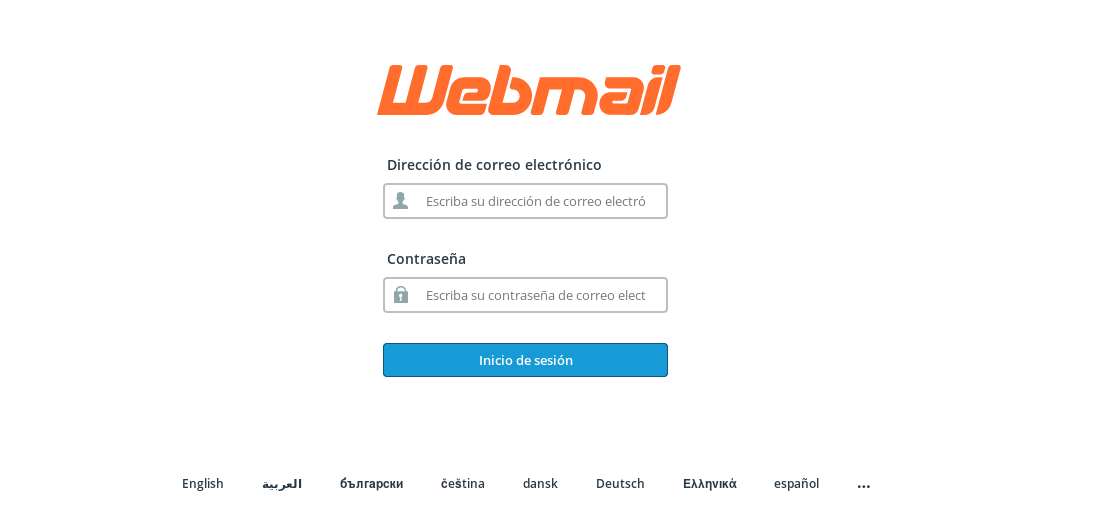
Las cuentas disponibles son las siguientes:
contacto@cores.cll.cortes@cores.clc.cortes@cores.clcotizacion@cores.clLa contraseña para todos los correos es:
306@cores@306
Si se loguean correctamente, verán la bandeja de entrada del correo electrónico:
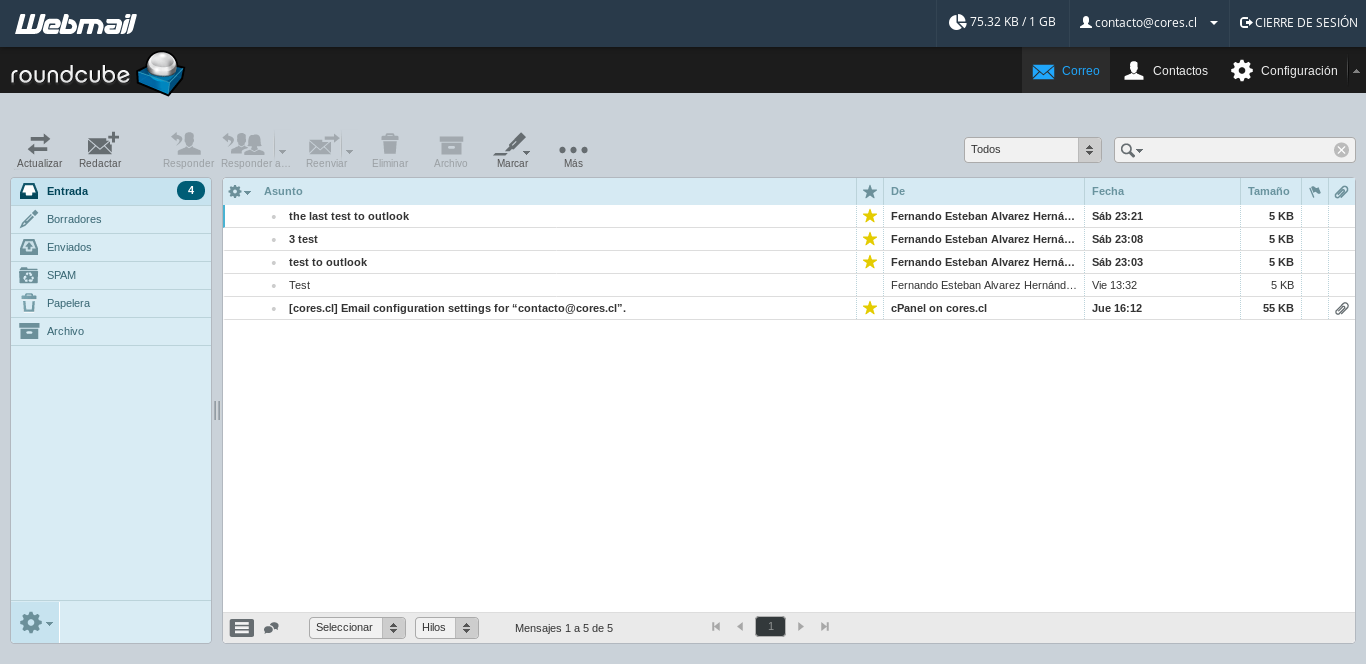
Descargar la APP Outook desde la PlayStore o AppStore. Abrimos la aplicación y presionamos el botón introducción para iniciar la configuración de las cuentas de correo:
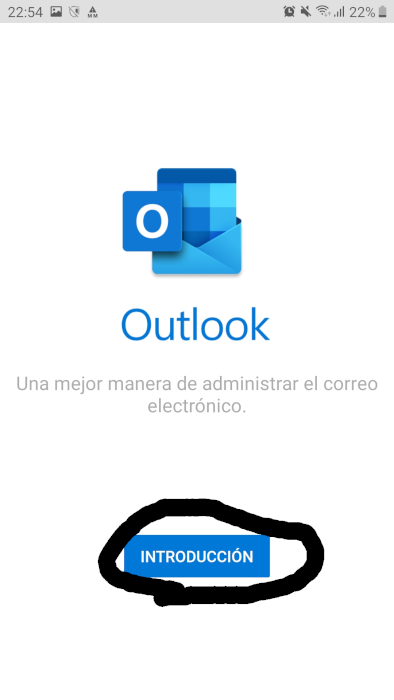
En la siguiente pantalla presionamos omitir:
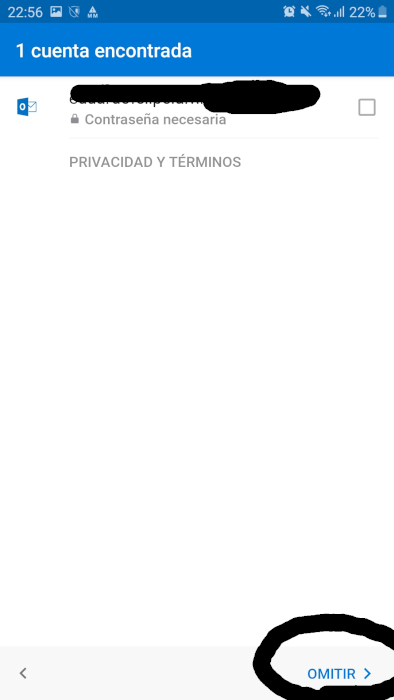
Luego agregamos la cuenta de correo que deseamos configurar, en este caso, usaremos de ejemplo contacto@cores.cl y presionamos continuar:
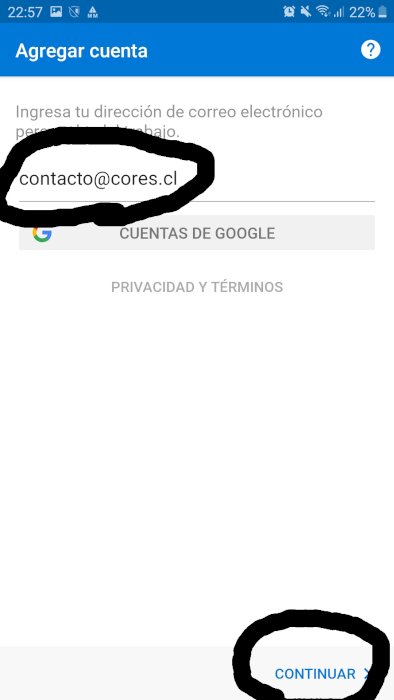
Las siguientes 2 imágenes corresponden a una misma vista (debemos seleccionar configurción avanzada para ver todos los campos), los datos que se deben agregar en todos los campos del formulario son los siguientes:
| campo | valor |
|---|---|
| Dirección de Correo Electrónico | contacto@cores.cl |
| Nombre para mostrar | Ej: Juanito Perez |
| Descripción | Ej: Email Laboral |
Servidor de Correo Entrante IMAP
| campo | valor |
|---|---|
| Nombre de Host IMAP | cores.cl:993 |
| Nombre de Usuario de IMAP | contacto@cores.cl (Debe ser el mismo email colocado anteriormente ) |
| Contraseña de IMAP | 306@cores@306 |
Servidor de Correo Saliente SMTP
| campo | valor |
|---|---|
| Nombre de Host SMTP | cores.cl:465 |
| Nombre de Usuario de IMAP | contacto@cores.cl (Debe ser el mismo email colocado anteriormente ) |
| Contraseña de IMAP | 306@cores@306 |
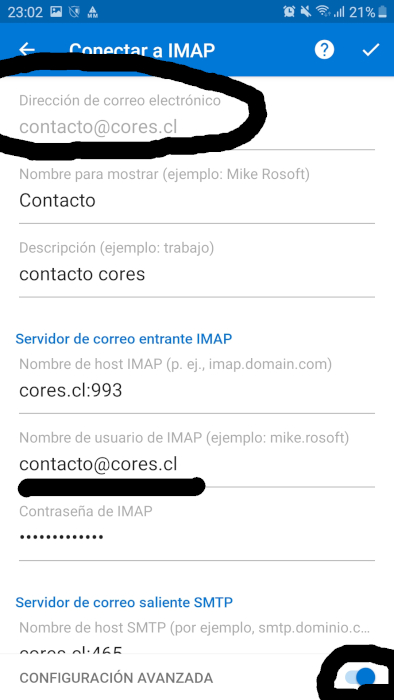
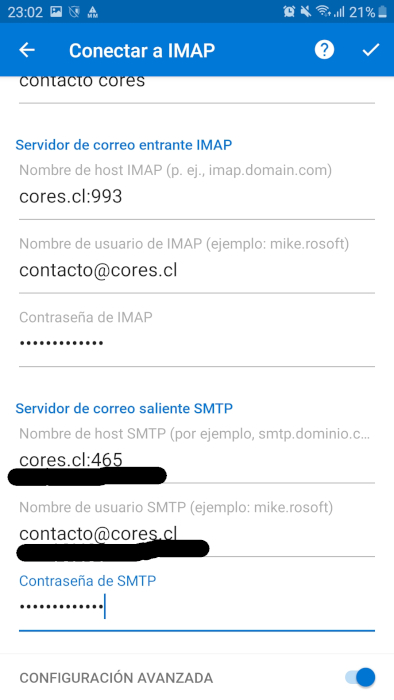
Presionamos el check colocado en la esquina superior derecha y esperamos a que la aplicación se sincronice con el servidor. Si todo sale bien, la cuenta queda habilitada para enviar y recibir correos.
Recordar también que se pueden agregar muchas cuentas de correo electrónico a la aplicación, por ejemplo, se puede tener asociados los email contacto@cores.cl y l.cortes@cores.cl.
Tutorial by Mago pixan :)